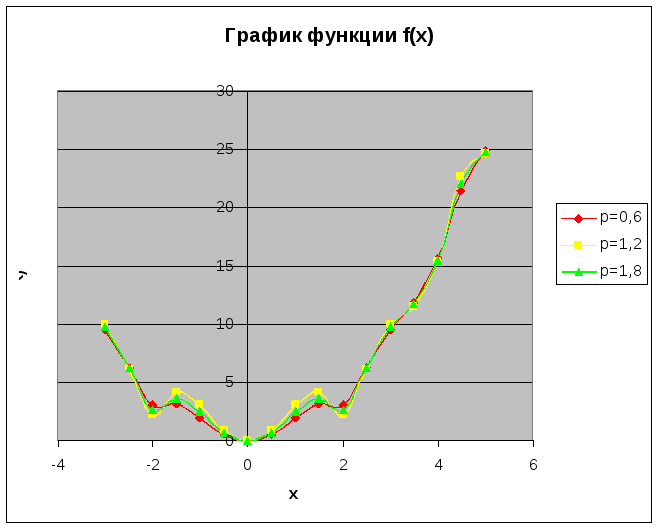- •Рабочая книга ms Excel
- •Операции с листами
- •Ввод данных в рабочий лист
- •Формат ячеек
- •Основные числовые форматы данных
- •Копирование формата ячейки
- •Автоформат ячейки
- •Автозамена
- •Ввод формул
- •Функции
- •Описание основных функций
- •Значения ошибки при вычислениях по формулам
- •Именные ячейки и имена диапазонов
- •Типы адресации ячеек
- •Адресные операторы
- •Схемы ввода рядов значений
- •Печать книги
- •Настройки страницы
- •Задания по лабораторной работе Задание 1: Вычисление значений функций на интервале и построение графиков
- •Задание 2 Оформление и расчет строительной сметы
- •Порядок создания отчета по работе
Задания по лабораторной работе Задание 1: Вычисление значений функций на интервале и построение графиков
На листе 1 (название листа 'Задание 1-A', цвет ярлыка - красный) Вычислить значения функции, заданной на указанном интервале, используя только относительные ссылки в формулах и непосредственно задавая значение параметра. Для ввода значений аргумента воспользоваться первым приемом (1-й способ). Задание выбрать из таблицы 1. Оформить таблицу значений.
Пример функции: =СТЕПЕНЬ(A4;2)+2*0,6*SIN(A4*A4)
Таблица 1 –Варианты индивидуальных заданий
|
№ п/п |
Вычисляемая функция |
Значение параметра |
Диапазон изменения аргумента функции |
Шаг аргумента функции |
|
1 |
|
y=1,3 |
2,5 £ x £ 3,5 |
Dx = 0,25 |
|
2 |
|
t= 2,9 |
2 £ x £12 |
Dx = 2 |
|
3 |
|
z = 0,8 |
0,5 £ x £ 3,25 |
Dx = 0,25 |
|
4 |
|
t= 1,4 |
1,5 £ x £ 4,5 |
Dx = 0,5 |
|
5 |
|
p = 0,8 |
6 £ x £ 18 |
Dx = 2,2 |
|
6 |
|
b= 4,4 |
0,6 £ x £ 1,8 |
Dx = 0,2 |
|
7 |
|
p= 1,6 |
6 £ x £ 18 |
Dx = 0,5 |
|
8 |
|
a = 0,26 |
2 £ x £ 3,5 |
Dx = 0,25 |
|
9 |
|
y = 0,8 |
1.5 £ x £ 3,5 |
Dx = 0,35 |
|
10 |
|
b= 1,68 |
2 £ x £ 3,8 |
Dx= 0,2 |
|
11 |
|
y=1,3 |
2 £ x £ 3,8 |
Dx= 0,22 |
|
12 |
|
t= 2,9 |
2 £ x £ 3,8 |
Dx= 0,2 |
|
13 |
|
z = 3,8 |
0,2 £ x £ 1,8 |
Dx = 0,15 |
|
14 |
|
y= 1,4 |
2 £ x £ 3,8 |
Dx= 0,2 |
|
15 |
|
p = 0,8 |
2 £ x £ 3,8 |
Dx= 0,2 |
На листе 2 (название листа 'Задание 1-B', цвет ярлыка - желтый) Вычислить значения той же функции, заданной на указанном интервале удвоив значение параметра и используя в формулах абсолютную ссылку на значение параметра. Для ввода значений аргумента использовать воспользоваться вторым приемом (2-й способ). Задание выбрать из таблицы 1. Оформить таблицу значений.
Пример функции: =СТЕПЕНЬ(A4;2)+2*$C$4*SIN(A4*A4)
На листе 3 (название листа 'Задание 1-C', цвет ярлыка - зеленый) Вычислить значения той же функции, заданной на указанном интервале утроив значение параметра, используя в формулах именную ячейку для значения параметра. Для ввода значений аргумента использовать воспользоваться третьим приемом (3-й способ). Задание выбрать из таблицы 1. Оформить таблицу значений.
Пример функции:=СТЕПЕНЬ(A4;2)+2*p*SIN(A4*A4)
На листе 4 (название листа 'Задание 1-D', цвет ярлыка – оранжевый) По расчетным данным, полученным в предыдущих заданиях, построить графики функции. Для этого выполнить следующее:
Выделить на первом листе расчетные данные;
Выполнить команду Вставка – Диаграммаили кнопкаМастер диаграммна панели инструментовСтандартная;
В окне мастера диаграмм выбрать тип диаграммы: точечнаяи нажатьДалее;
В окне Источник данныхвыбрать вкладкуРяди добавить еще два ряда данных с листа 2 и 3, задавая имена рядов данных в зависимости от параметра, проверить результат и нажатьДалее;
В окне Параметры диаграммызадать
Название диаграммы: График функции f(x);
Ось Ox(категорий): x;
Ось Oy(категорий):y;
Добавить легенду справа (вкладка Легенда);
Разместить диаграмму на отдельном листе.
Используя контекстное меню Формат рядов данныхизменить цвет построенных графиков в соответствии с цветом ярлыков листов.
Пример
выполнения задания:
![]() приp=0,6
на интервале 2 £
x
£
3,8 с шагом Dx
= 0,2
приp=0,6
на интервале 2 £
x
£
3,8 с шагом Dx
= 0,2
|
|
|
![]()